
Hvis du legger til en annen Gmail- eller Google-konto i Android-smarttelefonen eller nettbrettet ditt, er det nok mange som trolig må gjøre av personlige grunner, forretninger eller bare for å håndtere flere kontoer. Hele prosessen er ekstremt lett, men kan ikke være synlig og lett å finne for noen brukere ved første øyekast.
Når du først mottar en helt ny Android-enhet, ber Google deg om å logge på kontoen din under den første konfigurasjonsprosessen, men det er alt. Vi har funnet ut at i flere og flere brukere spørre om å legge til en annen Gmail-konto (Google) til Android-enheten sin, og det er ganske enkelt, men noen treffer feil knapp i innstillingene.
Les: Slik bytter du fra iPhone til Android: Google-veien
Enten du vil legge til et annet Gmail til Android-enheten din for arbeid, et familiemedlem eller en konto for barna å spille på, er oppgaven ekstremt enkel. Det tar bare et minutt og et par kraner i innstillingsmenyen, og du er ferdig. Vi går også over og fjerner merket for alle synkroniseringsalternativene på denne nye kontoen, slik at den bare leverer det du vil ha.

Hele prosessen tar omtrent 30 sekunder å fullføre og synkroniserer e-postadresser, kontakter, bilder, appdata og mer, så lenge du vil. Selvfølgelig når du legger til en annen Gmail-konto i Android-enheten din, kan du deaktivere alt du ikke vil synkronisere, så vi kan komme i gang.
For vår hurtige veiledning nedenfor bruker vi Android 5.0 Lollipop, men de nødvendige trinnene og innstillingene er stort sett de samme på de fleste Android-enheter, samt på Android 4.4 KitKat.
Bruksanvisning
Du starter med å trekke ned varslingsbjelken og trykke på den girformede innstillingsikonet for å gå inn i innstillingsmenyen. Det eller åpne app-skuffen og finn innstillingsikonet. Når du er i innstillingene, blar du bare ned til "Kontoer" og velger den.
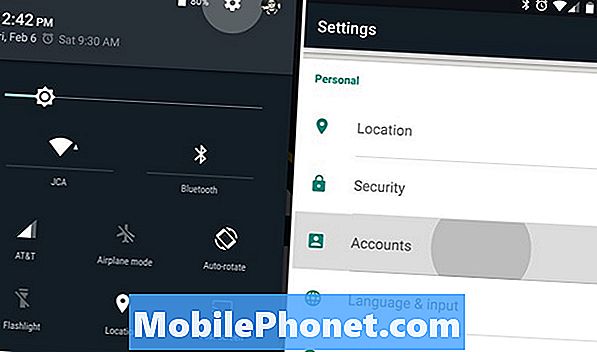
I delen Kontoer ser du alle kontoene knyttet til smarttelefonen eller nettbrettet. Dette er Google-kontoer for Gmail, Facebook, Twitter, Dropbox og mange andre kontoer som brukere har på enhetene sine. Som standard tror de fleste nye brukere å trykke på «Google» på kontosiden, for å legge til en annen Google-konto, men i stedet tar dette bare deg til din nåværende Google- eller Gmail-konto som allerede finnes på enheten.
Det er riktig i ansiktet ditt, men ofte savnet av nye brukere. Hele bunnen av innstillingsmenyen "kontoer" er et område til "Legg til konto", og det er sannsynligvis også et + -tegn. Trykk her, og kom i gang. Når du har tastet på knappen Legg til konto, velger du nå Google for å legge til en ny Google- eller Gmail-konto. Se bildet nedenfor.
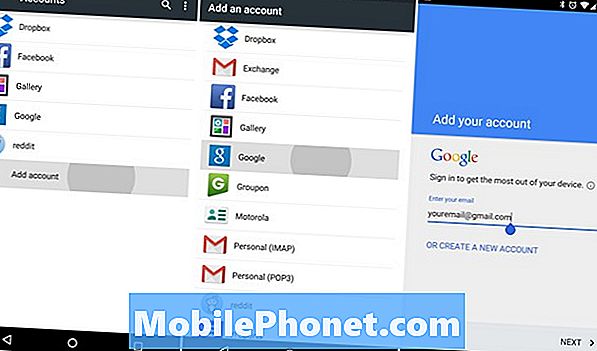
Herfra vil du nå være i riktig område for å legge til en annen Gmail-konto til Android-smarttelefonen eller nettbrettet. Bare skriv inn Google-kontoinformasjonen din, logg på, og du er ferdig.
Men hvis denne andre kontoen bare er for spill, barn eller en bedriftskonto, og du ikke vil at alt skal synkroniseres med enheten din. Gå tilbake til innstillinger> kontoer> og trykk på Google (ikke den nye kontoknappen), og her vil du se begge kontoene på enheten din. Herfra kan du bare sjekke eller fjerne merket for alt du gjør eller ikke vil synkronisere med enheten. Dette kan variere fra e-post, kontakter, kalender, spill, bilder, musikk og mer.
Hvis alt du vil ha er kontakter, fjerner du ganske enkelt alt annet enn kontakter, treffer synkronisering, og du er ferdig. Pass på at telefonoppringingsappen tegner kontakter fra begge kontoene, og du bør være helt innstilt. Nyt!


